En detaljeret vejledning til ændring af e-mail-adgangskoder på iPhone
Det er vigtigt at prioritere sikkerheden af vores e-mail-konti ved regelmæssigt at ændre adgangskoder. Som iOS-bruger kan du nemt administrere og opdatere e-mail-adgangskoder direkte fra din iPhone. Hvis du har brug for en detaljeret tutorial om, hvordan du tjekker og ændre e-mail-adgangskoder på en iPhone, læs dette indlæg.
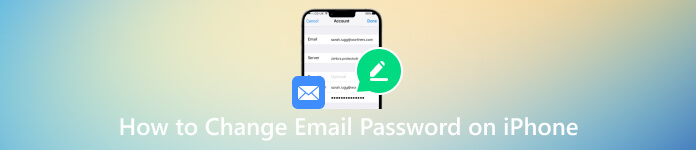
- Del 1. Skift e-mail-adgangskode på iPhone
- Del 2. Bedste iPhone Password Viewer til at se e-mail-adgangskoder
- Del 3. Ofte stillede spørgsmål om, hvordan man ændrer e-mail-adgangskode på iPhone
Del 1. Sådan ændres e-mail-adgangskode på iPhone
Du kan ændre e-mail-adgangskoder på en iPhone for at beskytte mod uautoriseret adgang. Ved regelmæssigt at opdatere din e-mail-adgangskode kan du gøre det sværere for andre at kapre din konto. Desuden kan du bedre beskytte dine personlige oplysninger og sikre fortroligheden og integriteten af din e-mail-kommunikation.
Som nævnt ovenfor er det nemt at ændre e-mail-adgangskoder på din iPhone. Du kan gå til Indstillinger og følge den følgende vejledning for at opdatere din e-mail-adgangskode.
Trin 1For at begynde processen med at ændre din e-mail-adgangskode på din iPhone skal du trykke på knappen Indstillinger for at åbne appen på din startskærm. Rul ned og tryk på Adgangskoder mulighed. Du skal identificere dig selv gennem dit ansigt, fingeraftryk eller en digital adgangskode. Trin 2Når du når hovedgrænsefladen til adgangskoder, kan du administrere alle de konti, der er knyttet til din iPhone, inklusive dine e-mail-konti. Find og vælg den e-mail-konto, du vil ændre adgangskoden til. Trin 3Når du har valgt e-mail-kontoen, vil du blive dirigeret til siden med kontoindstillinger. Her finder du forskellige muligheder relateret til din e-mail-konto, herunder dit brugernavn, adgangskode, kontobeskrivelse og mere. Trin 4For at tjekke din e-mail-adgangskode skal du finde og trykke på Adgangskode en del. Du kan blive bedt om at indtaste din nuværende adgangskode eller bruge Face ID/Touch ID til godkendelsesformål. Når du er godkendt, vil du være i stand til at se den aktuelle adgangskode.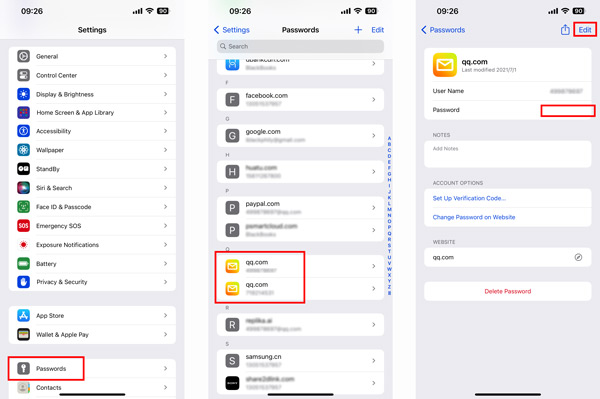 Trin 5Tryk på Redigere i øverste højre hjørne for at ændre din e-mail-adgangskode på en iPhone. Når du opretter en ny adgangskode, er det afgørende at vælge en stærk og unik kombination af tegn. Undgå at bruge let gættelige oplysninger som dit navn, fødselsdato eller almindelige ord. Tryk på Færdig for at bekræfte din operation. Din iPhone opdaterer derefter adgangskoden til din e-mail-konto.
Trin 5Tryk på Redigere i øverste højre hjørne for at ændre din e-mail-adgangskode på en iPhone. Når du opretter en ny adgangskode, er det afgørende at vælge en stærk og unik kombination af tegn. Undgå at bruge let gættelige oplysninger som dit navn, fødselsdato eller almindelige ord. Tryk på Færdig for at bekræfte din operation. Din iPhone opdaterer derefter adgangskoden til din e-mail-konto. Del 2. Bedste iPhone Password Viewer til at kontrollere gemte e-mail-adgangskoder
Antag, at du søger efter en pålidelig adgangskodeadministrator til at sikre sikkerheden af dine e-mail-konti og se dine gemte e-mail-adgangskoder. I så fald kan du prøve det populære imyPass iPhone Password Manager. Det tilbyder en praktisk måde at se og administrere dine gemte iPhone-adgangskoder. Udover e-mail-adgangskoder giver det dig mulighed for at administrere adgangskoder til din Apple-konto, Wi-Fi-adgangskoder og forskellige adgangskoder, der er oprettet i apps og browsere.
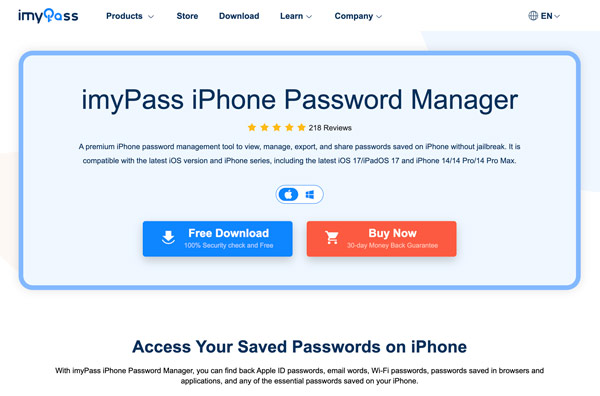
imyPass bruger avancerede krypteringsteknikker til sikkert at gemme dine e-mail-adgangskoder, hvilket sikrer, at de er beskyttet mod hackere og uautoriseret adgang. Dens indbyggede adgangskodegenerator hjælper dig med at skabe stærke og unikke adgangskoder til dine e-mail-konti, hvilket yderligere forbedrer din sikkerhed. Med sin intuitive grænseflade og avancerede krypteringsalgoritmer sikrer imyPass, at dine iPhone-adgangskoder er beskyttet mod uautoriseret adgang.
Sådan bruger du imyPass til at administrere e-mail-adgangskoder på iPhone
Trin 1Download og start den bedste e-mail-adgangskodefremviser på din Mac- eller Windows-computer. Tilslut din iPhone og klik Start for at scanne alle typer adgangskoder, der er gemt på iOS-enheden, inklusive dine e-mail-adgangskoder.
Hvis din iTunes-sikkerhedskopi er krypteret, skal du indtaste og bekræfte dens adgangskode. Under dette trin skal du muligvis også indtaste adgangskoden til låseskærmen på din iPhone.
Trin 2Når scanningsprocessen er færdig, vil alle dine iPhone-adgangskoder blive opført i bestemte typer til venstre, såsom e-mail-konto, Apple-id, Wi-Fi-konto, web- og app-adgangskode, skærmtidskode og mere. For at se dine e-mail-adgangskoder på din iPhone skal du klikke på Email konto mulighed. Trin 3For at se den aktuelle adgangskode til din e-mail-konto skal du klikke på øje knappen ved siden af. Denne iPhone Password Manager giver dig også mulighed for at sikkerhedskopiere og eksportere dine gemte iPhone-adgangskoder. Klik Eksport for at eksportere dine valgte e-mail-adgangskoder i en CSV-fil.
Trin 3For at se den aktuelle adgangskode til din e-mail-konto skal du klikke på øje knappen ved siden af. Denne iPhone Password Manager giver dig også mulighed for at sikkerhedskopiere og eksportere dine gemte iPhone-adgangskoder. Klik Eksport for at eksportere dine valgte e-mail-adgangskoder i en CSV-fil. 
Del 3. Ofte stillede spørgsmål om, hvordan man ændrer e-mail-adgangskoder på iPhone
Hvordan kan jeg ændre min Gmail-adgangskode på min iPhone?
Åbn Gmail på din iPhone, og tryk på dit profilbillede. Tryk på knappen Administrer din Google-konto, og tryk på fanen Personlige oplysninger. Nu kan du rulle ned for at vælge sektionen Adgangskode. Tryk på sidepilen for at ændre din Gmail-adgangskode. Indtast den nye adgangskode, og skriv den igen for at bekræfte den. Tryk på knappen Skift adgangskode for at bekræfte din handling.
Hvordan indstiller og ændrer man standardmail-appen på en iPhone?
Find appen Indstillinger på din iPhones startskærm, og tryk på den for at åbne. Rul ned i menuen Indstillinger og se efter afsnittet med navnet Mail. Tryk på den for at få adgang til indstillingerne for e-mail-appen. I Mail-indstillingerne skal du trykke på indstillingen Standard Mail App. En liste over installerede mail-apps vises på skærmen. Vælg den mail-app, du gerne vil indstille som standard. Der vises en bekræftelsesprompt, der spørger, om du vil ændre standard-mail-appen. Tryk på Skift app eller Indstil som standard for at bekræfte dit valg.
Hvordan ændrer du din mail-besked?
Gå til Indstillinger og rul ned for at vælge Mail-indstillingen. Når du åbner e-mail-indstillingerne, skal du trykke på Notifikationer og sikre dig, at Tillad beskeder er slået til. Nu kan du trykke på Tilpas meddelelser og vælge den specifikke e-mail-konto, du kan lide, for at tilpasse dens meddelelsesindstillinger. Du kan vælge advarsler eller badges baseret på dit behov. Juster de relaterede muligheder for at ændre maillydene.
Hvordan ændres Wi-Fi-adgangskoder på en iPhone?
For at ændre Wi-Fi-adgangskoder på en iPhone skal du åbne appen Indstillinger og gå til Wi-Fi-indstillingen. Det vil vise en liste over tilgængelige Wi-Fi-netværk. Find det Wi-Fi-netværk, som du vil ændre adgangskoden til. Tryk på knappen (i) ved siden af netværksnavnet for at få adgang til dets indstillinger.
Tryk på Glem dette netværk for at fjerne netværket fra din iPhones gemte netværk. Vend tilbage til listen over tilgængelige Wi-Fi-netværk, og vælg det samme netværk igen. Du bliver bedt om at indtaste den nye Wi-Fi-adgangskode. Indtast den nye Wi-Fi-adgangskode til netværket, og tryk på Deltag for at oprette forbindelse til netværket med den opdaterede adgangskode.
Konklusion
Ved at følge den detaljerede vejledning ovenfor kan du nemt se og ændre dine e-mail-adgangskoder direkte fra din iPhone. Regelmæssig opdatering af e-mail-adgangskoder er en vigtig praksis for at forbedre sikkerheden på dine forskellige onlinekonti. For flere spørgsmål om hvordan ændre e-mail-adgangskoder på din iPhone, kan du sende en besked til os.



